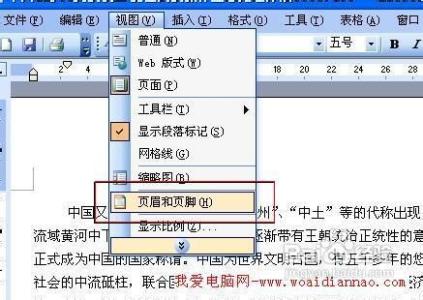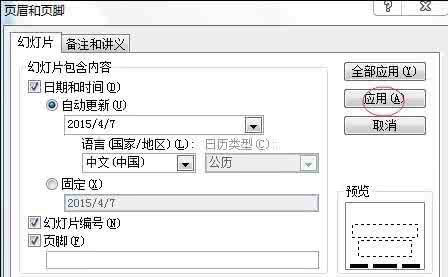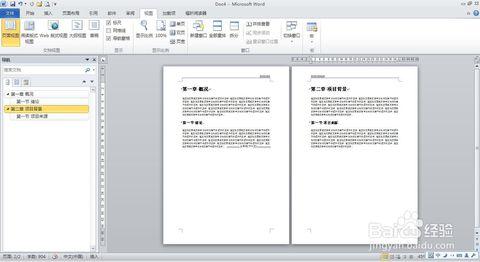Word 2013页眉或页脚的页边距怎样设置――简介
默认情况下,Word2013文档中页眉与页面顶端的页边距为1.5厘米,页脚与页面底端的页边距为1.75厘米。用户可以根据实际需要,调整页眉或页脚与页面顶端或底端的距离,操作步骤如下所述:
Word 2013页眉或页脚的页边距怎样设置――方法/步骤
Word 2013页眉或页脚的页边距怎样设置 1、
打开Word2013文档窗口,切换到“插入”功能区。在“页眉和页脚”分组中单击“页眉”或“页脚”按钮(本例单击“页眉”按钮),并在打开的页眉面板中选择“编辑页眉”命令,如图。

Word 2013页眉或页脚的页边距怎样设置 2、
打开“页眉和页脚工具”功能区,在“设计”选项卡的“位置”分组中分别调整“页眉顶端距离”和“页脚底端距离”编辑框的数值,以设置页眉或页脚的页边距,如图所示。
爱华网本文地址 » http://www.aihuau.com/a/8104410103/264763.html
更多阅读

如何插入Word文档的页眉页脚以及页码相关设置――简介如题,如何插入Word文档的页眉页脚以及相关设置。页眉页脚的插入以及修改也是最常见的Office办公要用到的技能,本片经验演示的就是针对由此疑问的朋友的。如何插入Word文档的页眉

Word 2013页眉或页脚的页边距怎样设置――简介默认情况下,Word2013文档中页眉与页面顶端的页边距为1.5厘米,页脚与页面底端的页边距为1.75厘米。用户可以根据实际需要,调整页眉或页脚与页面顶端或底端的距离,操作步骤如下所述:Word 2013
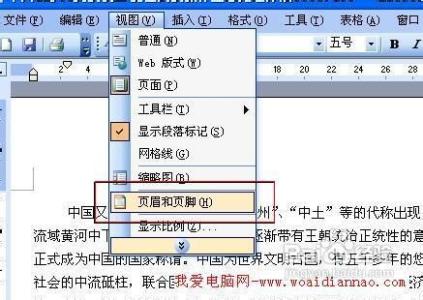
页眉页脚的设置、删除及页眉横线怎么去掉――简介很多人使用word的时候不知道页眉页脚怎么设置,特别是删除页眉页脚后,那根页眉横线怎么去掉的问题解决不了,这里本站就这个问题做详细的解答页眉页脚的设置、删除及页眉横线怎么去掉―
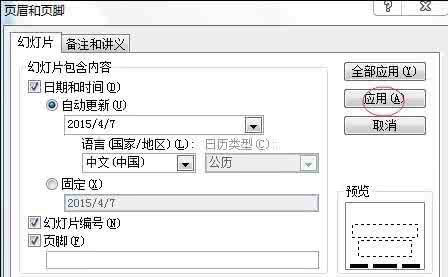
使用Microsoft PowerPoint2010,可以创建动态演示文稿并与观众共享。今天,小编就教大家就是ppt页码怎么设置的方法。ppt2010ppt页眉页脚的设置步骤如下:单击下图红框中的“插入”面板按钮。接着单击“文本”按钮。在弹出的对话
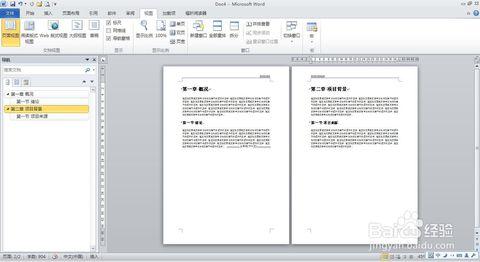
当我们使用Word对多内容的大文档进行排版时,如果章、节很多,往往需要在页眉或页脚中加入该页所在的章或节的标题,提醒阅读文档的人:目前正在阅读的页面是讲的哪一章、哪一节的内容,利于让阅读者保持清晰的思路。在页眉和页脚中添加的方法

 爱华网
爱华网